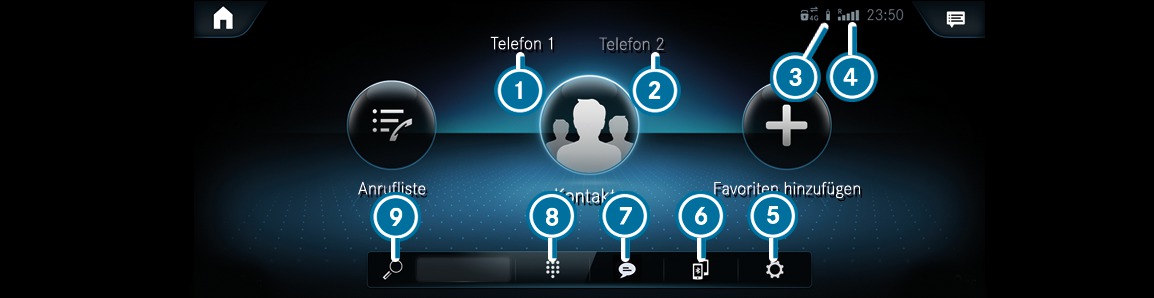









Über das Menü Telefon können Sie die Funktionen in Verbindung mit Ihrem Mobiltelefon nutzen.
Anruflisten
Kontakte
Nachrichten
Gerätemanager
Wenn Ihr Mobiltelefon das Bluetooth® Profil PBAP unterstützt, werden die Anruflisten vom Mobiltelefon im Multimediasystem angezeigt.
Anrufe aus der Anrufliste tätigen
Kontakt aus der Anrufliste öffnen
Eintrag als Favoriten speichern
Im Nachrichten-Menü können Sie SMS empfangen und versenden. Zudem können Sie während der Fahrt bequem die Vorlesefunktion nutzen oder beim Verfassen einer Nachricht eine Vorlage verwenden.

Im Gerätemanager können Sie Ihre Mobiltelefone mit dem Multimediasystem verbinden.
Sie haben die Möglichkeit, Ihr Mobiltelefon alleine im Eintelefonbetrieb oder zusammen mit einem anderen Mobiltelefon im Zweitelefonbetrieb zu verwenden.
Wenn Sie dem Multimediasystem den Zugriff auf die Kontakte Ihres Mobiltelefons erlauben, können Sie diese im Fahrzeug nutzen. Sie können bis zu 8000 Kontakte speichern.
Telefonieren (einen Kontakt anrufen)
Navigieren
Verfassen von Nachrichten
weitere Optionen
Die Kontakte des Mobiltelefons können automatisch oder manuell heruntergeladen werden.
Beim Telefonieren stehen Ihnen neben den Funktionen Anruf tätigen, annehmen oder ablehnen noch weitere Funktionen zur Verfügung. Sie können zum Beispiel zwischen Gesprächen hin- und herschalten, ein Gespräch mit mehreren Teilnehmern oder Konferenzgespräche führen.
Auch ist es möglich, anklopfende Anrufe anzunehmen oder abzulehnen. Wenn während eines Gesprächs ein Anruf eingeht, wird ein Hinweis angezeigt.
Mikrofon aus
Ziffernblock einblenden zum Senden von DTFM-Tönen
Anruf hinzufügen
an Telefon übergeben (Gespräch wird aus dem Freisprechmodus an das Telefon übergeben)
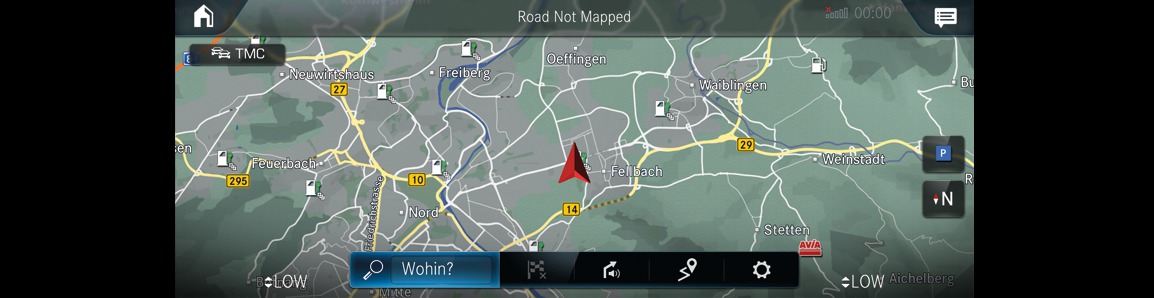
Die Navigation bietet viele Optionen für die Zieleingabe, die Routenplanung, die Zielführung und die Karte.
Während der Zielführung wird die Verkehrslage berücksichtigt.
Dienste, Apps und Services helfen Ihnen, das Ziel schnell, sicher und bequem zu erreichen.
Die Zieleingabe starten Sie über  Wohin? oder im Homescreen über den Schnellzugriff
Wohin? oder im Homescreen über den Schnellzugriff  unterhalb der Anwendung. Das Ziel können Sie als Adresse oder Sonderziel onboard eingeben oder online über einen Kartendienst suchen. Als Ziel kann auch eines der letzten Ziele gewählt werden. Das Ziel kann hier als Favorit angelegt oder als Adresse für Zuhause und Arbeit gespeichert werden. Wenn die Option Zielvorschläge zulassen eingeschaltet ist, sind Zielvorschläge verfügbar. Diese werden anhand Ihrer Fahrgewohnheiten ermittelt und bieten eine bequeme Zielauswahl. Sie können Kontakte auswählen oder das Ziel in der Karte eingeben und dabei Sonderziele in der Zielumgebung nutzen.
unterhalb der Anwendung. Das Ziel können Sie als Adresse oder Sonderziel onboard eingeben oder online über einen Kartendienst suchen. Als Ziel kann auch eines der letzten Ziele gewählt werden. Das Ziel kann hier als Favorit angelegt oder als Adresse für Zuhause und Arbeit gespeichert werden. Wenn die Option Zielvorschläge zulassen eingeschaltet ist, sind Zielvorschläge verfügbar. Diese werden anhand Ihrer Fahrgewohnheiten ermittelt und bieten eine bequeme Zielauswahl. Sie können Kontakte auswählen oder das Ziel in der Karte eingeben und dabei Sonderziele in der Zielumgebung nutzen.
Ein Ziel kann geteilt werden, indem Sie es über NFC senden oder den angezeigten QR-Code scannen.
Routentypen
z. B. Eco Route, dynamische Route über Automatisch oder Nach Rückfrage aktivieren
Routenoptionen
z. B. Meiden oder Nutzen von Mautstraßen, Tunneln, unbefestigten Straßen oder Gebiete meiden
Zwischenziele
Alternative Routen
Pendlerroute
Automatische Tankstellen- und Raststättensuche
Sie können Routen aufzeichnen, speichern und diese über ein USB-Gerät auswählen oder weitergeben.
Während der Zielführung werden bei mehrspurigen Straßen Fahrspurempfehlungen angezeigt. Wenn Sie auf einer Autobahn fahren, können vorausliegende Serviceeinrichtungen angezeigt und für eine Zielführung verwendet werden.
Der Dienst Live Traffic Information berücksichtigt die aktuelle Verkehrslage. In der Karte können der momentane Verkehrsfluss, Verkehrsereignisse oder Warnmeldungen, z. B. vor einem gefährlichen Stauende, angezeigt werden.
Gefahrensituationen im Straßenverkehr werden vom Fahrzeug automatisch über Car-to-X-Communication erkannt oder können vom Fahrer gemeldet werden. Die frühzeitige Warnung ermöglicht es, rechtzeitig Ihr Fahrverhalten anzupassen. Liegen gebliebene Fahrzeuge (Pannen), Unfälle, Wettergefahren oder ein gesetztes Warnblinklicht werden in der Karte angezeigt.
Die Karte zeigt Kartendaten der Datenbank oder die Inhalte eines Online-Kartendiensts. In kleinen Kartenmaßstäben werden Gebäude in realistischer Darstellung abgebildet.
Wetterinformationen und Daten anderer Dienste können in die Karte integriert werden. Parkhäuser mit entsprechender Ausstattung liefern z. B. Daten über die momentane Auslastung und zu Parkgebühren.
Der Dienst Online Kartenupdate ermöglicht die Aktualisierung der Kartendaten.
Die angebotenen Optionen variieren je nach Land, Fahrzeugausstattung und verfügbaren Diensten.
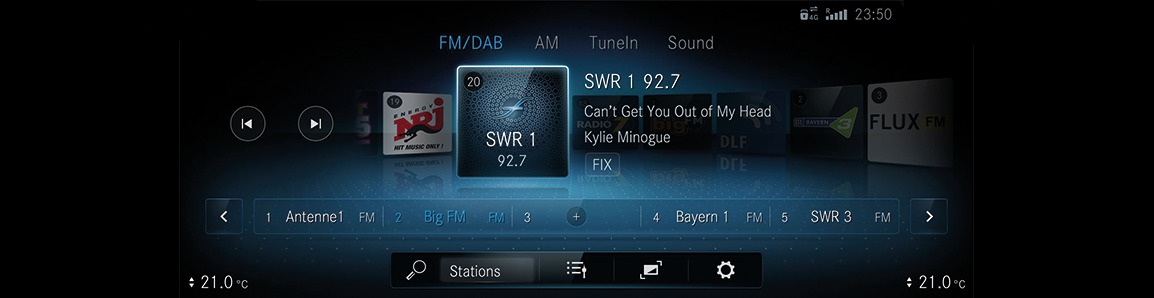
Über das Menü Radio können Sie eine Vielzahl an Radiosendern abspielen und das Internet-Radio TuneIn nutzen. Suchen Sie Ihre Lieblingssender und speichern Sie diese als Favoriten oder in Senderlisten ab.
Radiotext: Die Funktion zeigt Ihnen z. B. Sendername, Titel und Interpret des aktuell gespielten Liedes an.
DAB: Mit der Funktion DAB lassen sich grafisch aufbereitete Zusatzinformationen eines Senders anzeigen, z. B. Logos, Album-Cover, Musiktitel, Programm, Nachrichten oder auch Serviceinformationen.
Beachten Sie, dass die angebotenen Optionen je nach Land und Fahrzeugausstattung variieren.
Über die Applikation Medien können Sie die Audio- und Videofunktionen Ihres Multimediasystems einstellen und nutzen. Sie können z. B. Musik hören, Videos schauen oder über das Klangmenü individuelle Klangeinstellungen vornehmen.
Über das Menü USB können Sie von einem über USB verbundenen Datenträger Ihre eigenen Audio- oder Videodateien wiedergeben lassen.
Über das Menü Bluetooth können Sie Bluetooth®-Audiogeräte mit dem Multimediasystem verbinden und die auf dem Audiogerät verfügbaren Titel wiedergeben. Das Verbinden der Geräte erfolgt dabei bequem über den Gerätemanager, so dass Sie mit wenigen Klicks alle Einstellungen vornehmen können.
Das Menü Klang beinhaltet alle Einstellungen, die Ihnen zum idealen Klangerlebnis in Ihrem Fahrzeug verhelfen. Von der Einstellung der Höhen, Mitten und Tiefen bis hin zur automatischen Lautstärkeanpassung, die eine gleichbleibende Lautstärke beim Wechsel zwischen verschiedenen Medien sicherstellt, stehen Ihnen hier alle relevanten Funktionalitäten zur Verfügung.
Durch die Suche mit MyMusic können Sie Ihre Suchergebnisse nach Kategorien getrennt anzeigen lassen.
Album
Genre
Titel
Die gefundenen Treffer einer Suche können Sie als Playlist wiedergeben lassen oder einzelne Titel daraus auswählen.
Über das Menü Smartphone Integration stehen Ihnen verschiedene Applikationen zur Verfügung, die Funktionen Ihres Mobiltelefons auf das Media-Display bringen. Die Bedienung kann zum Beispiel über Touchscreen oder Sprachsteuerung erfolgen.
Es kann immer nur ein Mobiltelefon über Smartphone Integration mit dem Multimediasystem verbunden sein. Auch im Zweitelefonbetrieb kann bei der Nutzung nur ein weiteres Mobiltelefon über Bluetooth® mit dem Multimediasystem verbunden sein.
Nutzen Sie Android Auto für Mobiltelefone mit Android Betriebssystem, verwenden Sie Apple CarPlay™ in Verbindung mit Ihrem iPhone®. Die volle Funktionalität von Android Auto und Apple CarPlay™ ist nur mit Internetverbindung möglich.
Über das Menü Info können Sie sich wichtige Informationen über Ihr Fahrzeug anzeigen lassen. Auf einen Blick erhalten Sie damit eine Übersicht über z. B. Fahrzeugdaten oder aktuelle Verbrauchswerte. Zusätzlich können Sie über den Menüpunkt Betriebsanleitung die Digitale Betriebsanleitung aufrufen mehr
Aktivität von Gas- und Bremspedal
Aktivität der Federbeine
Radwinkel
G-Kräfte-Anzeige der Längs- und Querbeschleunigung.
Getriebeöltemperatur
Motor-/Kühlwassertemperatur
Leistung
Drehmoment
Bordnetzspannung
Ladedruck
Abhängig von Ihrem Fahrstil wird Ihnen in dieser Anzeige Ihr aktueller Verbrauch, sowie der durchschnittliche Verbrauch Ihres Fahrzeugs angezeigt. Zusammen mit den Anzeigen der Fahrzeugaten können Sie damit Ihren Fahrstil möglichst effizient und verbrauchsarm gestalten.
Wenn Sie mit einem Benutzerkonto im Mercedes PRO Portal oder Mercedes me Portal angemeldet sind, stehen Ihnen verschiedene Services und Online-Funktionen von Mercedes-Benz Vans zur Verfügung.
Beachten Sie, dass das Angebot länderabhängig ist.
In den Einstellungen können Sie grundlegende Konfigurationen für Ihr Multimediasystem und das Fahrzeug festlegen. Vom Ein- und Ausschalten der Fahrerassistenzsysteme bis hin zu Display- und Spracheinstellungen sind in diesem Menü alle Funktionen erreichbar.
Schnellzugriff
Assistenz
Fahrzeug
Licht
System
Das Menü Schnellzugriff beinhaltet, je nach Fahrzeugausstattung, bis zu zwölf Funktionen, die mit nur einem Klick ein- oder ausgeschaltet werden können. Dazu zählen unter anderem der Aktive Lenk-Assistent oder der Innenraumschutz. Dadurch können Sie Ihr Fahrzeug immer schnell an die aktuellen Gegebenheiten anpassen. Über eine Taste am Touchpad können Sie direkt in dieses Menü einspringen und die gewünschten Einstellungen vornehmen.
Über das Menü Assistenz haben Sie direkten Zugriff auf die Fahrerassistenzsysteme, die in Ihrem Fahrzeug verbaut sind, und können diese entweder ein- oder ausschalten oder nach Ihren Wünschen konfigurieren.
Im Menü Fahrzeug können grundlegende Funktionen des Fahrzeugs eingestellt werden. Hier können Sie z. B. festlegen, ob beim Abstellen des Fahrzeugs automatisch die Seitenspiegel eingeklappt werden sollen, ob der Sitz beim Ein- und Aussteigen in eine bequemere Stellung fährt oder ob beim Einlegen des Rückwertsgangs automatisch die 360°-Kamera aktiv wird.
Sämtliche Lichteinstellungen können über das Menü Licht vorgenommen werden. Hier können Sie das Intelligent Light System ein- oder ausschalten oder einstellen, wie lange Ihr Fahrzeug nach dem Abstellen oder Aufschließen beleuchtet werden soll.
Alle wichtigen Einstellungen rund um das Multimediasystem können im Menü System vorgenommen werden. Die Einstellung der Systemsprache, das Konfigurieren von WLAN und Bluetooth® oder das Einstellen von Zeit und Datum befindet sich kompakt zusammengefasst in diesem Menü. So können Sie schnell alles wichtige an Ihre Bedürfnisse anpassen.

